本文共 4618 字,大约阅读时间需要 15 分钟。
目 录
一、SSH远程管理
1、SSH定义
- SSH(Secure Shell)是一种安全通道协议,主要用来实现字符界面的远程登录、远程复制等功能。
- SSH协议对通信双方的数据传输进行了加密处理,其中包括用户登录时输入的用户口令。因此SSH协议具有很好的安全性。
2、SSH优点
- 数据传输是加密的,可以防止信息泄漏
- 数据传输是压缩的,可以提高传输速度
3、SSH配置文件
- sshd服务的默认配置文件是==/etc/ssh/sshd_config==
- ssh_config和sshd_config都是ssh服务器的配置文件。
- ssh_config是针对客户端的配置文件;
- sshd_config是针对服务端的配置文件。
3.客户端与服务端
- SSH客户端:Putty,Xshell,CRT
- SSH服务端:OpenSSH
- OpenSSH 是实现SSH 协议的开源软件项目,适用于各种UNIX、 Linux操作系统。
- CentOs 7系统默认已安装openssh相关软件包, 并已将sshd服务添加为开机自启动。
- 执行“systemctl start sshd"命令即可启动sshd服务。
- sshd服务默认使用的是TCP的22端口。
二、配置OpenSSH服务端
vim /etc/ssh/sshd_configPort 22 #监听端口为22ListenAddress 0.0.0.0 #监听地址为任意网段,也可以指定OpenSSH服务器的具体IPLoginGraceTime 2m #登录验证时间为2分钟PermitRootLogin no #禁止root用户登录MaxAuthTries 6 #最大重试次数为 6PermitEmptyPasswords no #禁止空密码用户登录UseDNS no #禁用 DNS 反向解析,以提高服务器的响应速度#只允许zhangsan、lisi、wangwu用户登录,且其中wangwu用户仅能够从IP地址为61.23.24.25 的主机远程登录AllowUsers zhangsan lisi wangwu@61.23.24.25 #多个用户以空格分隔#禁止某些用户登录,用法于AllowUsers 类似(注意不要同时使用)DenyUsers zhangsan
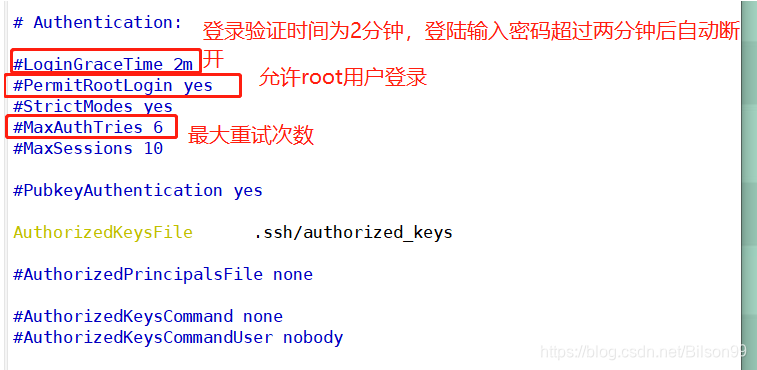
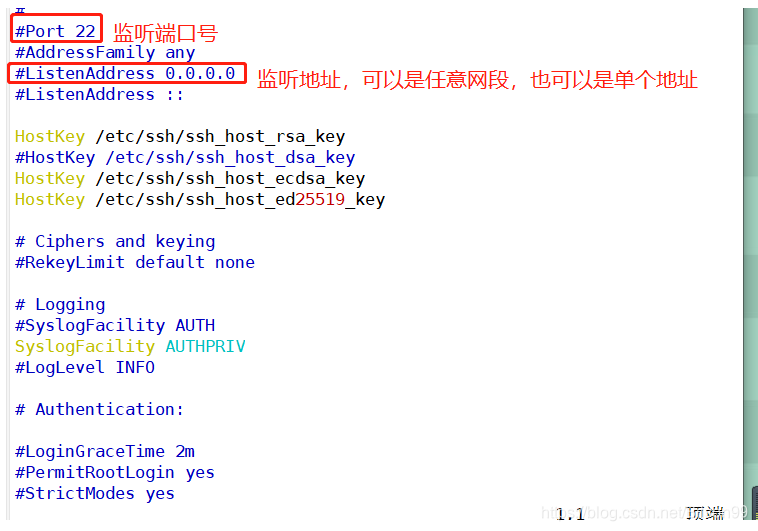
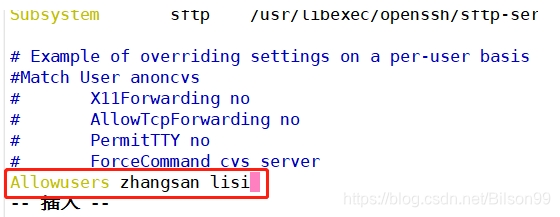
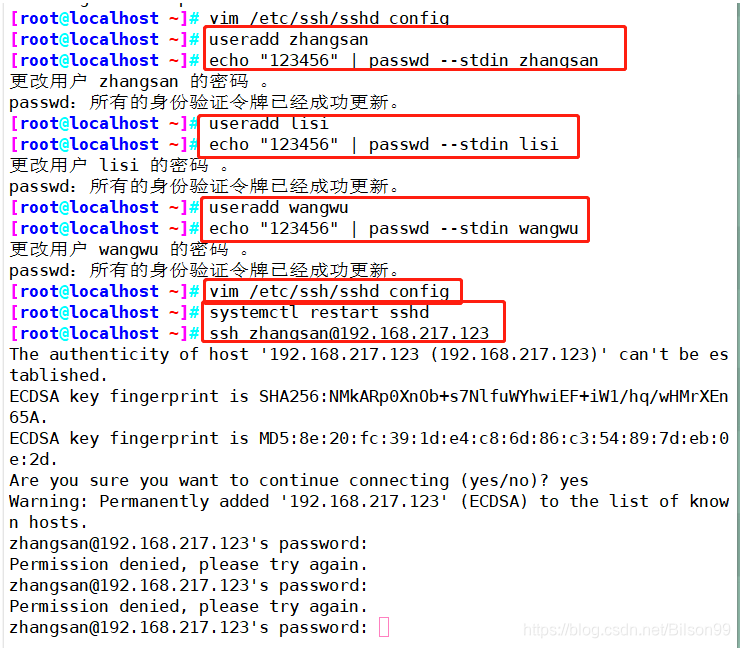
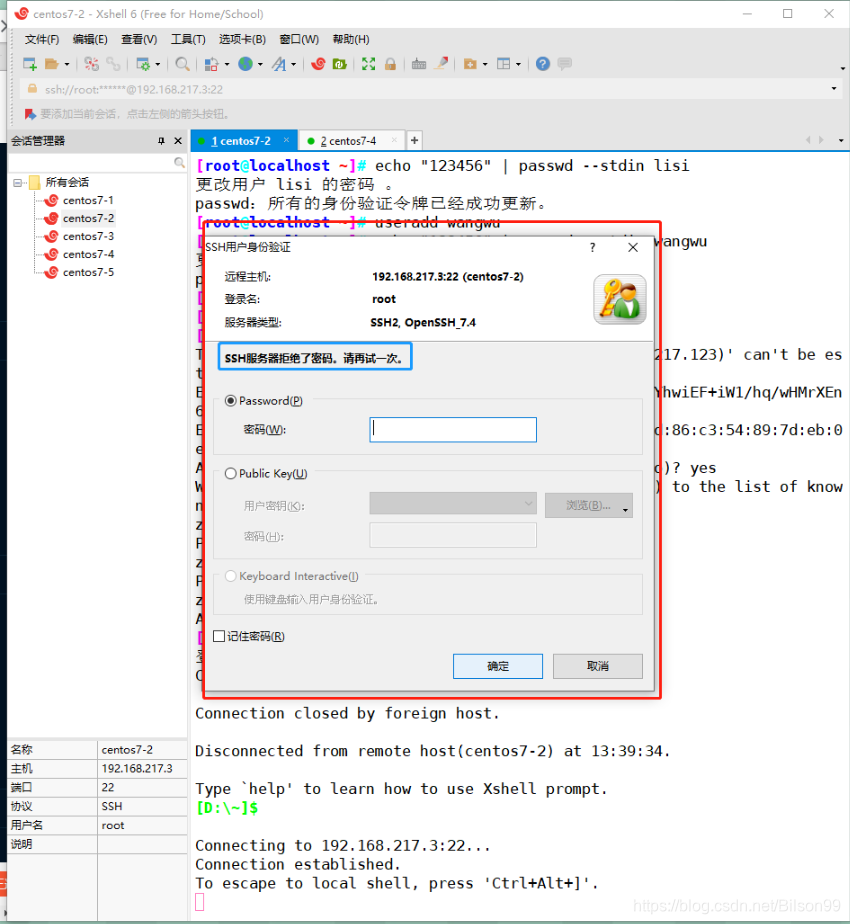
(三)SSHD服务支持两种验证方式
1、密码验证
对服务器中本地系统用户的登录名称、密码进行验证。简便,但可能会被暴力破解,暴力破解可看之前博客有详细描述系统弱口令检测
2、密钥对验证
要求提供相匹配的密钥信息才能通过验证。通常先在客户端中创建一对密钥文件(公钥、私钥),然后将公钥文件放到服务器中的指定位置。远程登录时,系统将使用公钥、私钥进行加密/解密关联验证。能增强安全性,且可以免交互登录。
3、✪公钥和私钥是成对生成的,这两个密钥互不相同,可以互相加密和解密。
- 不能根据一一个密钥来推算出另一个密钥。
- 公钥对外公开,私钥只有私钥的持有人才知道。
当密码验证、密钥对验证都启用时,服务器将优先使用密钥对验证。可根据实际情况设置验证方式。
vim /etc/ssh/sshd_config #编辑服务端主配置文件PasswordAuthentication yes #启用密码验证PubkeyAuthentication yes #启用密钥对验证AuthorizedKeysFile .ssh/authorized_keys #指定公钥库文件

(四)使用SSH客户端程序
1、ssh远程登录
ssh [选项] lisi@192.168.121.151当用户第一次登录SSH服务器时,必须接受服务器发来的ECDSA密钥(根据提示输入"yes")后才能继续验证。接收的密钥信息将保存到~/.ssh/known_hosts文件中。密码验证成功以后,即可登录目标服务器的命令行环境中了。-p: 指定非默认的端口号,缺省时默认使用22端口

2、scp远程复制
下行复制scp root@192.168.121.151:/etc/passwd / root/passwd1. txt 将远程主机中的/etc/passwd文件复制到本机
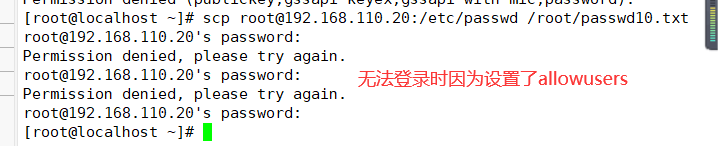


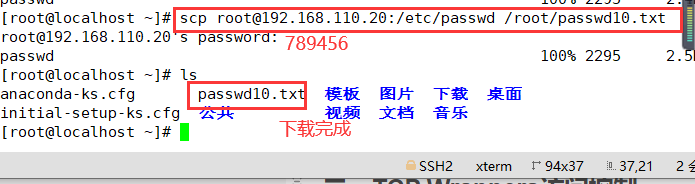
上行复制scp -r /etc/ssh/ root@192.168.121.151:/opt 将本机的/etc/ssh目录复制到远程主机
上行复制:将本机的/etc/ssh目录复制到远程主机
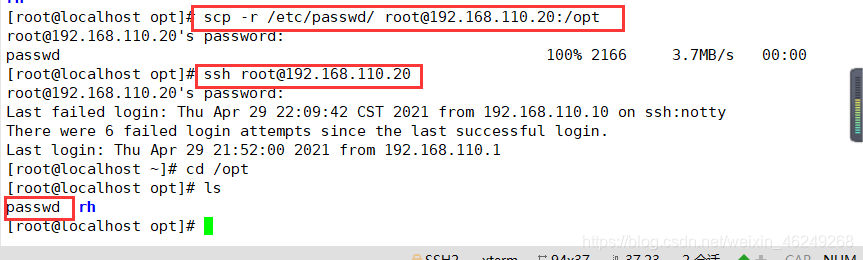
3、sftp安全FTP
由于使用了加密/解密技术,所以传输效率比普通的FTP要低,但安全性更高。操作语法sftp与ftp几乎一样。
sftp root@192.168.184.20sftp> lssftp> get 文件名 #下载文件到ftp目录sftp> put 文件名 #上传文件到ftp目录sftp> quit #退出
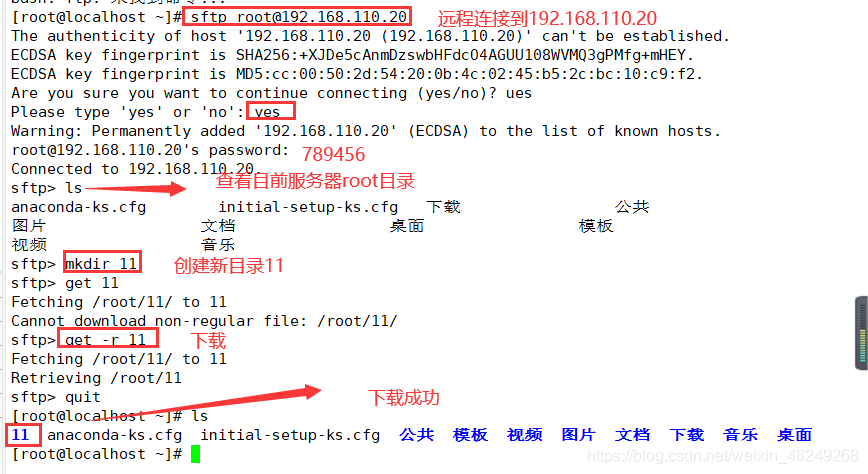
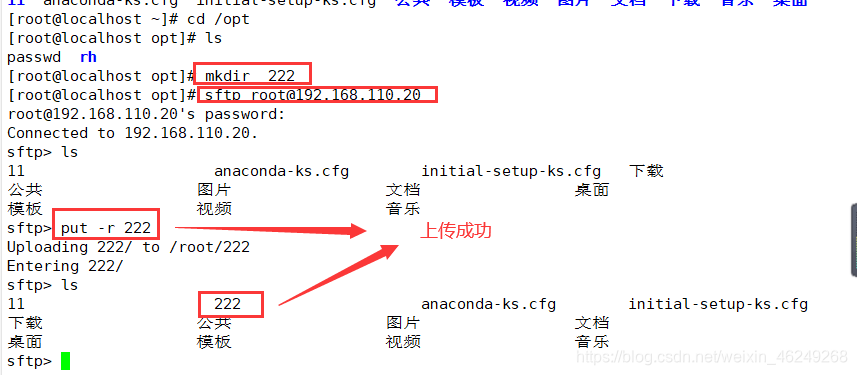
(五)配置密钥对验证
1、在客户端创建密钥对
通过ssh-keygen工具为当前用户创建密钥对文件。可用的加密算法为RSA、ECDSA或DSA等(ssh-keygen命令的“-t”选项用于指定算法类型)
useradd adminecho "123123" | passwd --stdin adminsu - adminssh-keygen -t ecdsaGenerating public/private ecdsa key pair.Enter file in which to save the key (/home/admin/.ssh/id_ecdsa): #指定私钥位置,直接回车使用默认位置Created directory '/home/admin/.ssh'. #生成的私钥、公钥文件默认存放在宿主目录中的隐藏目录.ssh/下Enter passphrase (empty for no passphrase): #设置私钥的密码Enter same passphrase again: #确认输入ls -l .ssh/id_ecdsa*#id_ecdsa是私钥文件,权限默认为600;id_ecdsa.pub是公钥文件,用来提供给 SSH 服务器
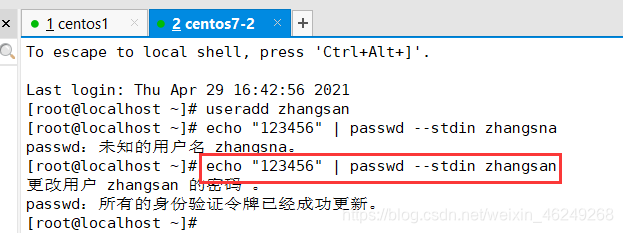
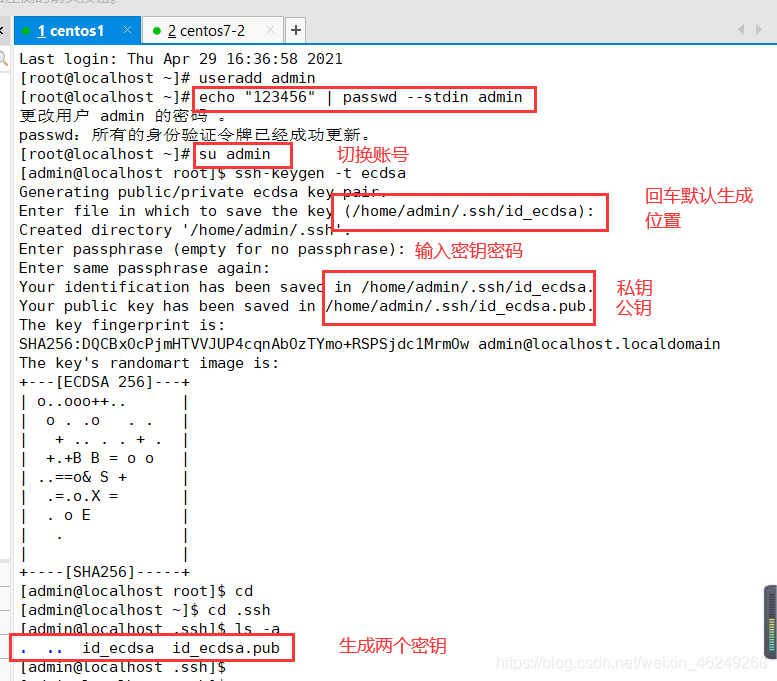
2、将公钥文件上传至服务器
此方法可直接在服务器的/home/zhangsan/.ssh/目录中导入公钥文本
cd ~/.ssh/ssh-copy-id -i id_ecdsa.pub zhangsan@192.168.110.10或scp ~/.ssh/ id_ecdsa.pub zhangsan@192.168.110.10:/opt
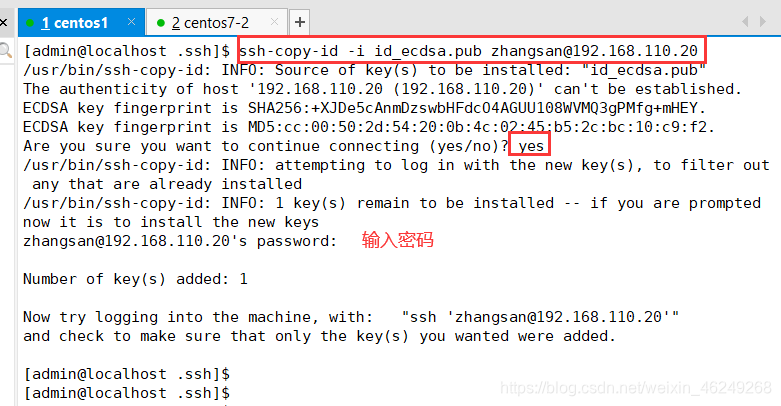
3、在服务器中导入公钥文本
scp ~/.ssh/id_ecdsa.pub root@192.168.80.10:/opt #将本机~/.ssh目录下的公钥上传到服务器的/opt目录里mkdir /home/zhangsan/.ssh/ #在服务器/home/zhangsan/目录下创建一个.ssh目录cat /opt/id_ecdsa.pub >> /home/zhangsan/.ssh/authorized_keys #在服务器将/opt目录下的公钥文件追加到/home/zhangsan/.ssh/目录中的authorzed_keys文件中cat /home/zhangsan/.ssh/authorized_keys #在服务器查看/home/zhangsan/.ssh/authorized_keys文件
4、在客户端使用密钥验证
ssh zhangsan@192.168.110.10lisi@192.168.110.10's password: #输入私钥的密码
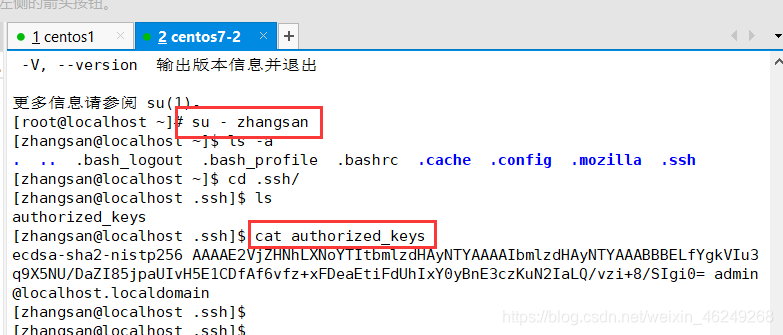
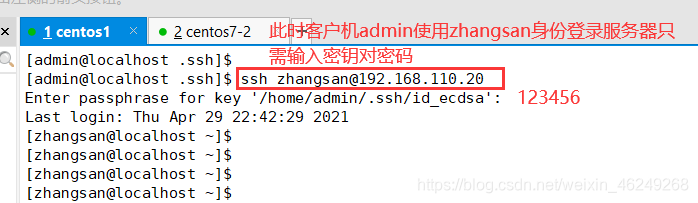
5、在客户机设置ssh代理功能,实现交互登录
ssh-agent bashssh-addEnter passphrase for /home/admin/.ssh/id_ecdsa: #输入私钥的密码ssh zhangsan@192.168.110.10
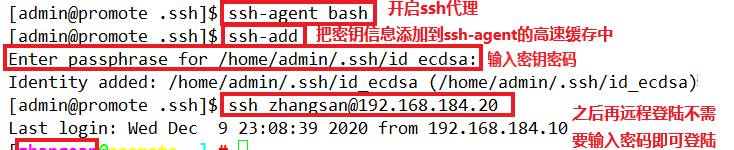
二、TCP Wrappers访问控制
(一)TCP Wrappers概述
TCP Wrappers 将TCP服务程序“包裹”起来,代为监听TCP服务程序的端口,增加了一个安全检测过程,外来的连接请求必须先通过这层安全检测,获得许可后才能访问真正的服务程序。
大多数 Linux 发行版,TCP Wrappers 是默认提供的功能。rpm -q tcp_wrappers 使用 ldd 命令可以查看程序的 libwrap.so.*链接库 ldd $(which ssh vsftpd)(二)TCP Wrapper 保护机制的两种实现方式
1、直接使用 tcpd 程序对其他服务程序进行保护,需要运行 tcpd程序。
2、由其他网络服务程序调用 libwrap.so.链接库,不需要运行 tcpd 程序。此方式的应用更加广泛,也更有效率。(三)TCP Wrappers访问策略
1、TCP Wrappers 机制的保护对象为各种网络服务程序,针对访问服务的客户端地址进行访问控制。
2、对应的两个策略文件为/etc/hosts.allow 和/etc/hosts.deny,分别用来设置允许和拒绝的策略。(四)格式
格式
<服务程序列表>:<客户端地址列表>(1)服务程序列表
ALL:代表所有的服务。 单个服务程序:如“vsftpd”。 多个服务程序组成的列表:如“vsftpd,sshd”。(2)客户端地址列表
ALL:代表任何客户端地址。 LOCAL:代表本机地址。 多个地址以逗号分隔允许使用通配符 “*” 和 “?” ,前者代表任意长度字符,后者仅代表一个字符
网段地址,如 192.168.80. 或者 192.168.80.0/255.255.255.0 区域地址,如 “.benet.com”匹配 bdqn.com 域中的所有主机。(五)TCP Wrappers 机制的基本原则
首先检查/etc/hosts.allow文件,如果找到相匹配的策略,则允许访问;
否则继续检查/etc/hosts.deny文件,如果找到相匹配的策略,则拒绝访问; 如果检查上述两个文件都找不到相匹配的策略,则允许访问。“允许所有,拒绝个别”
只需在/etc/hosts.deny文件中添加相应的拒绝策略“允许个别,拒绝所有”
除了在/etc/hosts.allow中添加允许策略之外,还需要在/etc/hosts.deny文件中设置“ALL:ALL”的拒绝策略(六)实例
若只希望从IP地址为12.0.0.1的主机或者位于192.168.80.0/24网段的主机访问sshd服务,其他地址被拒绝
vi /etc/hosts.allowsshd:12.0.0.1,192.168.80.*vi /etc/hosts.denysshd:ALL
转载地址:http://ntbb.baihongyu.com/